文章详情页
神舟战神k670d笔记本使用大白菜u盘如何安装win8系统?安装win8系统方法介绍
浏览:109日期:2022-12-11 14:44:53
神舟战神k670d笔记本是一款性能非常强大的娱乐影音笔记本电脑,这款电脑搭载了英特尔奔腾双核处理器以及性能级核心显卡,能够满足用户们日常娱乐使用需求,那么神舟战神k670d笔记本如何使用大白菜u盘呢?今天为大家带来神舟战神k670d笔记本使用大白菜u盘安装系统的操作步骤。

步骤:
1、首先将准备好的大白菜u盘启动盘插入usb接口,重启电脑进入界面,然后按方向键选择【02】大白菜 WIN8 PE标准版(新机器),点击回车键进入,如图所示:

2、进入大白菜pe界面后,会自动弹出大白菜PE装机工具,若是没有弹出或不小心关闭则点击左侧大白菜图标。接下来在大白菜中,系统会自动识别相关的系统安装包,我们在下拉菜单中选择ghost win8系统安装包,接着选择系统盘,点击确定,如图所示:

3、之后,我们只需等待系统释放完成,如图所示:

4、等系统释放完成后,会出现一个重启倒计时窗口,我们点击确定也可不管它,重启电脑后,等待系统设置完成我们就可以使用win8系统了,如图所示:
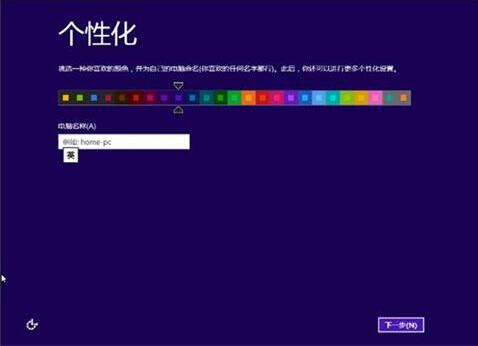
神舟战神k670d笔记本使用大白菜u盘的操作方法就为小伙伴们分享到这里了,如果用户们还不知道电脑怎么使用大白菜u盘安装系统,可以根据以上方法步骤进行安装哦,希望本篇教程能够帮到大家,更多精彩教程请关注好吧啦网网。
相关文章:
排行榜

 网公网安备
网公网安备